Совет для Excel: удаление пробелов и разрывов строк из ячеек
Microsoft Office Excel / / March 19, 2020
Удаление специальных символов и пробелов и Microsoft Excel облегчает сравнение и обработку данных.
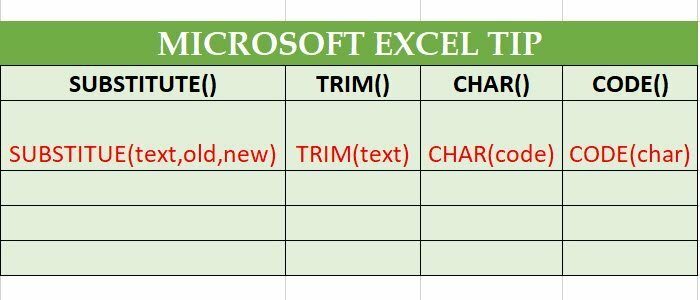
Пробелы, разрывы строк, тире и другие символы делают данные более читаемыми для нас, слабых людей, но когда приходит к разбору данных из различных источников в Excel, получение хорошего и равномерного форматирования стоит золото. Я провел прекрасный день в офисе, разбирая сотни строк хеш-значений, но меня сбило с толку непоследовательное использование пробелов и разрывов строк. Итак, я сделал себе небольшую формулу, чтобы избавиться от всего этого. Это было проще, чем я думал.
Проверьте это.
Используйте функцию Microsoft Excel TRIM для удаления лишних пробелов
Некоторые люди немного взволнованы пробелом при вводе данных. Ситуация ухудшается, когда вы копируете и вставляете их. Чтобы избавиться от этих надоедливых лишних пробелов, используйте функцию TRIM.
= TRIM (текст)
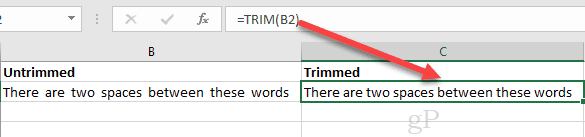
Используйте функцию Microsoft Excel SUBSTITUTE для удаления специальных символов
Подравнивание это все хорошо и хорошо. Но что, если какой-нибудь дурак вставит разрывы в вашу таблицу Excel? Или что, если вы хотите избавиться от ВСЕХ мест? Вы можете сделать это с помощью ЗАМЕНА.
Синтаксис для ЗАМЕНА:
= ЗАМЕНИТЬ (текст, старый_текст, новый_текст, [экземпляр_нум])
Понял?
Но Джек, как мне ввести пробел в формулу?
Я рад, что ты спросил. Просто введите «».
Как это:
= ЗАМЕНА (B2, "", "")
В этой функции вы заменяете пространство ничем. Ницца.
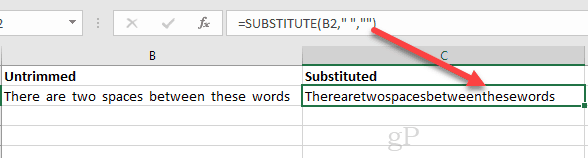
Набрать что-то действительно странно, как разрыв строки, вы должны использовать CHAR (). Это позволяет вам выбрать определенный символ, который нельзя ввести в формулу. Номер символа для разрыва строки - 10. Итак, вы бы сделали это:
= ЗАМЕНА (B2, CHAR (10), "")
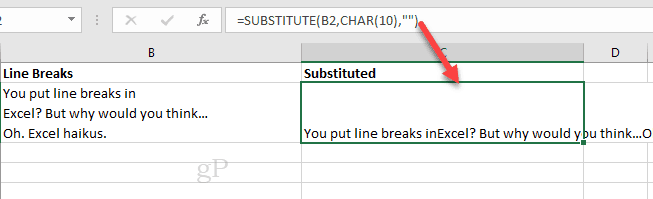
Необязательный аргумент [instance_num] позволяет удалить, скажем, только первый или второй экземпляр старого текста. Например:
= ЗАМЕНА (B2, CHAR (10), "", 1)
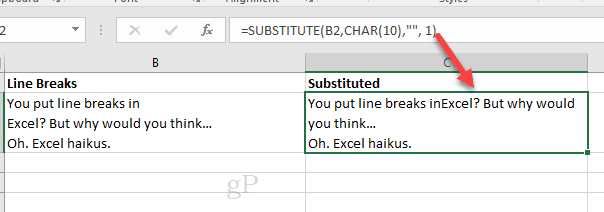
Вы также можете вложить подстановочные функции. Например, если вы хотите проанализировать специальные символы из набора телефонных номеров:
= ПОДСТАВИТЬ (ПОДСТАВИТЬ (ПОДСТАВИТЬ (ПОДСТАВИТЬ (ПОДСТАВИТЬ (В5, СИМ (40), ""), СИМ (41), ""), СИМ (45), ""), СИМ (32), ""), СИМ (46), "")
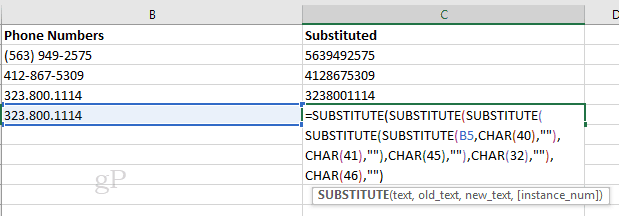
CHAR () и CODE () Ссылка на код ANSI / ASCII
Хитрость SUBSTITUTE () - запоминание каждого числа, которое нужно подключить к CHAR (). Это заняло у меня весь день, но я наконец-то каждый код символа ANSI в память.
Просто шучу. Я даже не могу вспомнить, сколько мне лет, не говоря уже о том, какой код ANSI для пробела или знака @. К счастью, вам не нужно. Вы можете распечатать этот график из MSDN или используйте функцию Excel CODE () для поиска кодов символов на лету.
= КОД (текст)
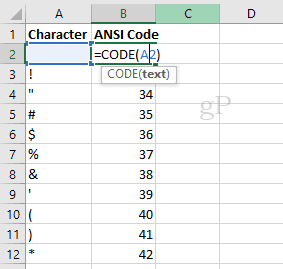
Думайте о CODE () как о противоположности CHAR ().
Вывод
И вот ваш совет по Excel на день. Удачной обрезки и замены!
